
Πίνακας περιεχομένων:
- Συγγραφέας John Day [email protected].
- Public 2024-01-30 08:35.
- Τελευταία τροποποίηση 2025-01-23 14:39.


Το Arduino Tone Generator είναι ένα σύνολο διακοπτών που μοιράζονται ένα κοινό τερματικό στο GND ενώ οι υπόλοιποι ακροδέκτες είναι συνδεδεμένοι με 2, 3, 4, 5, 6, 7, 8 και 9 ψηφιακούς ακροδέκτες Arduino και με ηχείο επίσης εγκατεστημένο μεταξύ GND και ψηφιακού pin 11 από το Arduino Uno ολοκληρώστε αυτό το ενδιαφέρον έργο. Για τη μεταφόρτωση του κώδικα, μεταβείτε στη διεύθυνση:
Βήμα 1: Λογαριασμός Υλικών

Τι θα χρειαστείτε:
1 Arduino Uno
1 καλώδιο UBB-A σε USB-B
1 PCB για την εγκατάσταση των τεντών
8 Switch Push Button Tactile (4-PIN)
1 8 Ohm Ηχείο
10 Συρμάτινο άλτης αρσενικό προς θηλυκό για το Arduino
1 #22 σύρμα χαλκού (1ft)
1 σωλήνας θερμοσυρρίκνωσης (1 πόδια)
1 συστοιχία 40 ακίδων για arduino
1 Σταθμός συγκόλλησης
1 ρολό συγκόλλησης
Βήμα 2: Σχηματικό
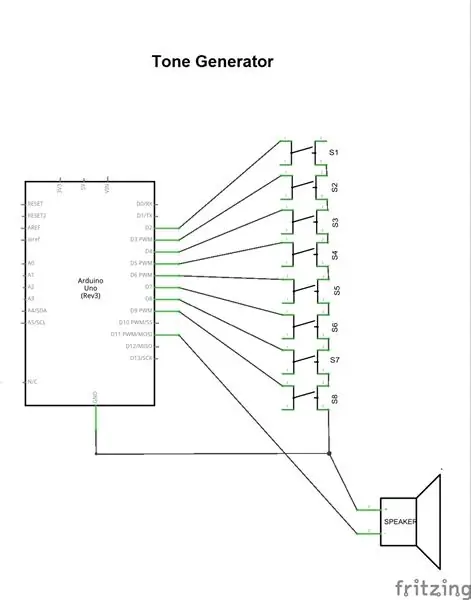
Δεν έχετε παρά να ακολουθήσετε βήμα προς βήμα αυτό που δείχνει το διάγραμμά σας. Σημειώστε ότι έχετε ένα σύνολο διακοπτών για σύνδεση με τον αντίστοιχο ψηφιακό ακροδέκτη Arduino από 2 έως 9, ενώ ένα ηχείο μοιράζεται το κοινό GND με το υπόλοιπο τερματικό κάθε διακόπτη, θυμάστε ότι το υπόλοιπο τερματικό του ηχείου σας πρέπει να είναι συνδεδεμένο με το ψηφιακό Arduino καρφίτσα 11.
Βήμα 3: Εγκατάσταση των διακοπτών


Εγκαταστήστε τους διακόπτες στο PCB που παρέχεται για αυτό. Για αυτό, μπορείτε να χρησιμοποιήσετε κόλλα κάτω από τον διακόπτη σώματος και αργότερα να κολλήσετε τους ακροδέκτες του, ελέγχοντας τους κοινούς ακροδέκτες για συγκόλλησή τους στην ίδια σειρά. Μπορείτε επίσης να χρησιμοποιήσετε ένα πολύμετρο για τον έλεγχο της συνέχειας.
Βήμα 4: Προετοιμασία του ηχείου



Σε αυτό το βήμα, πρόκειται να κολλήσετε δύο καλώδια στο ηχείο σας, ώστε μόλις τα κολλήσετε, να τα εισάγετε επίσης σε σωλήνα Heat Schrink 1/4 που είχε κοπεί προηγουμένως και έτσι μπορείτε να χειριστείτε το ηχείο όταν εργάζεστε με το έργο ολοκληρώθηκε το.
Βήμα 5: Σύνδεση των ακίδων




Πάρτε τη συστοιχία 40 ακίδων για το Arduino και, στη συνέχεια, κόψτε 2x5 ακίδες, ώστε να κολλήσετε αυτό το ζεύγος εισάγοντάς το στο PCB. Δείτε τη φωτογραφία.
Βήμα 6: Εγκατάσταση του ηχείου



Εγκαταστήστε το ηχείο στο PCB στο Digital Arduino pin 11 και GND με συγκόλληση όπως μπορείτε να δείτε στη φωτογραφία.
Βήμα 7: Ολοκληρώστε το έργο



Πραγματοποιήστε όλες τις συνδέσεις με το Arduino σας και από το PCB, ώστε μόλις το κάνετε, επισκεφθείτε τη διεύθυνση:
Στη συνέχεια, προχωρήστε στη μεταφόρτωση του κώδικα στη διεύθυνση:
Συνιστάται:
Arduino Synth / Tone Generator: 5 Βήματα

Arduino Synth / Tone Generator: Πρόκειται για ένα Synth / Tone Generator που χρησιμοποιεί την εντολή Tone που είναι εγγενής στο Arduino. Διαθέτει 12 μεμονωμένα πλήκτρα που μπορούν να ρυθμιστούν για αναπαραγωγή οποιασδήποτε συχνότητας τετραγωνικού κύματος. Έχει τη δυνατότητα να ανεβοκατεβαίνει τις οκτάβες με ένα κουμπί. Διαθέτει επίσης ένα
Arduino Tone Generator Χωρίς βιβλιοθήκη ή σειριακές λειτουργίες (με διακοπές): 10 βήματα

Arduino Tone Generator Χωρίς βιβλιοθήκη ή σειριακές λειτουργίες (με διακοπές): Αυτό δεν είναι κάτι στο οποίο θα έκανα κανονικά οδηγίες, προτιμώ τη μεταλλική μου εργασία, αλλά επειδή είμαι φοιτητής ηλεκτρικής μηχανικής και πρέπει να παρακολουθήσω ένα μάθημα μικροελεγκτών ( Σχεδιασμός ενσωματωμένων συστημάτων), σκέφτηκα ότι θα έκανα ένα εκπαιδευτικό σε ένα από τα έργα μου
Tone Generator "Jimikky Kammal" Using Arduino Pro Mini: 5 Βήματα

Tone Generator "Jimikky Kammal" Using Arduino Pro Mini: Αυτό είναι ένα απλό έργο δημιουργίας τόνων χρησιμοποιώντας Arduino Pro Mini. Ένα μέρος του σούπερ χιτ τραγουδιού " Jimikky Kammal " της ταινίας " Velipadinte Pusthakam " αναπτύσσεται σε μονοτονικό. Οι μουσικές νότες εμφανίζονται στη φύση ως ομαλές και κυλιόμενες ηχογραφήσεις
Morse Tone Generator (χαμηλής ισχύος CW Beeper): 3 βήματα

Morse Tone Generator (χαμηλής ισχύος CW Beeper): Εδώ περιγράφω πώς να φτιάξω μια απλή γεννήτρια χαμηλής ισχύος που χρησιμοποιώ για να διδάξω τον κώδικα του morse του γιου μου. Καθαρίζοντας το κελάρι μου βρήκα το παλιό μου κλειδί Wehrmacht. Αυτό το κλειδί χρησιμοποιήθηκε από τις γερμανικές δυνάμεις κατά τη διάρκεια του δεύτερου παγκόσμιου πολέμου. Το κλειδί είχε
Microcontroller Fabric Tone Generator σε κωδικό C: 8 βήματα (με εικόνες)

Microcontroller Fabric Tone Generator σε κωδικό C: Στα τέλη Οκτωβρίου πέρυσι, οι οδηγοί χρήστη carmissu μου έστειλαν ένα μήνυμα αφού είδα το synth του lunchbox μου. Από το μήνυμά του: Διδάσκω μουσική στο δημοτικό. Παίζουμε πολύ μουσική εγγραφής. δηλ. τα παιδιά παίζουν μικρά φλάουτα …… έχω κόψει
